Como usuario de computadora, si tienes que armar un concepto para abreviar Probablemente dirías que es un enlace a un archivo, carpeta o aplicación, ¿verdad? Esto es correcto.
Pero esta breve definición no cuenta toda la historia en absoluto. Esto significa que todos los atajos son iguales cuando no lo son. Tiene aproximadamente un puñado de tipos de accesos directos. Nos centraremos en el enlace simbólico a continuación. También es llamado enlace simbólico o enlace suave, usaremos los términos indistintamente.
Veamos qué es un enlace simbólico y cómo crear un enlace simbólico en sistema operativo linux Además de macOS y Windows, por qué necesita este tipo especial de acceso directo y más.
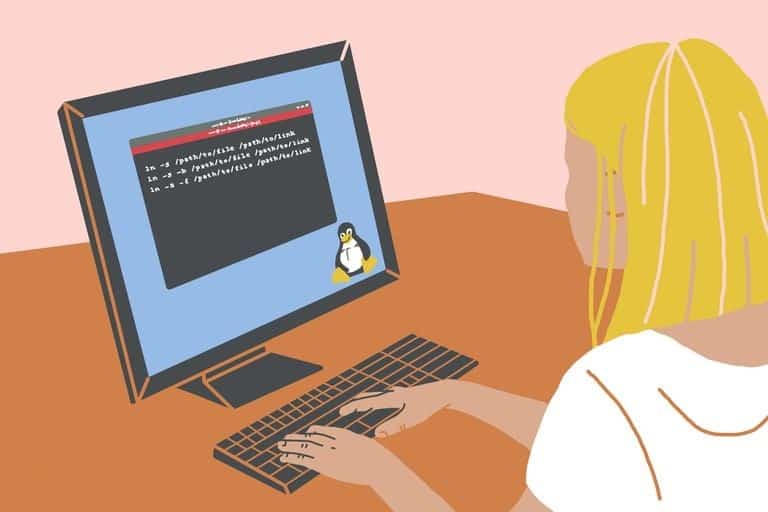
¿Qué es Symlink?
Es cierto que el enlace simbólico es un archivo de acceso directo. Pero es diferente del acceso directo estándar, por ejemplo, el acceso directo que el instalador del programa ha colocado en su escritorio de Windows para facilitar la ejecución del programa.
Claro, hacer clic en cualquier tipo de acceso directo abre el objeto asociado, pero lo que sucede bajo el capó es diferente en ambos casos, como veremos más adelante.
Aunque el acrónimo estándar significa algo específico, un enlace simbólico hace que parezca que el elemento asociado realmente existe. La computadora y las aplicaciones en ella leerán el enlace como el propio objeto de destino.
En macOS, obtiene una prueba de esto en forma de un mensaje de "Archivo existente" que aparece cuando intenta crear un enlace en la misma ubicación que el objeto original. Incluso si intenta mover el enlace al mismo sitio después de crearlo en otro lugar, se le cambiará el nombre como una copia.

Enlace simbólico frente a atajos estándar
Supongamos que tiene una carpeta específica en su disco duro y desea sincronizarla con Dropbox sin mover la carpeta a Dropbox.
En este caso, no tiene sentido crear un acceso directo a una carpeta en Dropbox. El acceso directo funcionará en el dispositivo en el que lo creaste. Dropbox también sincronizará el acceso directo. Pero, el archivo de acceso directo sincronizado no es válido cuando se accede desde otra computadora, es decir, no conduce a ninguna parte.
Ahora, si ese atajo es un enlace simbólico, no tendrás este problema. Esto se debe a que Dropbox lee el enlace simbólico como la carpeta real y, como resultado, sincroniza los datos de esa carpeta. Luego puede acceder a la carpeta y su contenido en todos sus dispositivos que tengan habilitada la sincronización de Dropbox, aunque la carpeta original no sea parte de Dropbox.
Tenga en cuenta que, ya sea un atajo normal o un enlace simbólico, eliminarlo no afectará el objeto original de ninguna manera.
¿Por qué necesita enlaces simbólicos?
En general, es una buena idea crear enlaces simbólicos en lugar de accesos directos cuando lo desee:
- Acceda a un archivo desde varias ubicaciones sin hacer copias y sin utilizar mucho espacio en disco. (Los enlaces simbólicos tienen solo unos pocos bytes de tamaño).
- Mantenga las diferentes versiones del archivo y asegúrese de que cualquier enlace al mismo siempre conduzca a la versión más reciente o más precisa. (Esto funciona porque el enlace simbólico permanece activo incluso cuando el archivo de destino se reemplaza con un archivo diferente con el mismo nombre).
- Mueva datos de la unidad C:\, por ejemplo, a un disco duro secundario sin interrumpir las funciones del sistema o de la aplicación que necesitan que dichos datos estén en la unidad C:\.
Es probable que encuentre muchos otros casos de uso para los enlaces simbólicos.
Cómo crear enlaces simbólicos
Puede crear enlaces simbólicos usando Terminal o la línea de comando. Hablaremos de las herramientas más adelante si no le gusta trabajar con Terminal.
En Linux y Mac OS
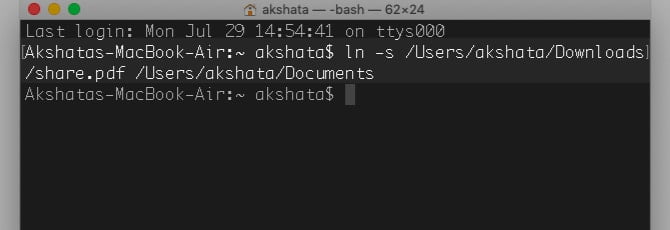
En Linux, puede crear enlaces simbólicos para un archivo o carpeta con este comando de terminal:
ln -s [/path/to/file] [/path/to/symlink]
Lo mismo también funciona en macOS, ya que macOS es un sistema operativo basado en UNIX como Linux.
Vea la captura de pantalla anterior para ver una muestra.
El administrador de archivos nativo en algunos entornos de escritorio de Linux le permite crear un enlace suave a través del menú contextual, por lo que es posible que desee verificar si su aplicación de exploración de archivos tiene esta opción.
Tengo el famoso administrador de archivos Nautilus , que viene con varias distribuciones de Linux, tiene una opción de menú Hacer enlace que ahora ha desaparecido. Pero aún puede crear un enlace suave en Nautilus Manteniendo presionadas las teclas Ctrl y Shift y arrastrando el archivo de destino a la ubicación donde desea que aparezca el acceso directo. No se preocupe, el archivo original permanecerá en su lugar.
en Windows
Deberá abrir una ventana del símbolo del sistema como administrador y escribir el siguiente comando para crear Symlink:
mklink [/path/to/symlink] [/path/to/file]
Para obtener Symlink a los directorios, debe modificar un poco el comando con la bandera /d:
mklink /d [/path/to/symlink] [/path/to/file]
Si no desea trabajar con la línea de comando, puede usar una herramienta gráfica llamada Enlace Shell Extension Para crear enlaces simbólicos. Es una de las mejores extensiones del Explorador de archivos de Windows para administrar archivos.
Enlaces simbólicos frente a alias en macOS
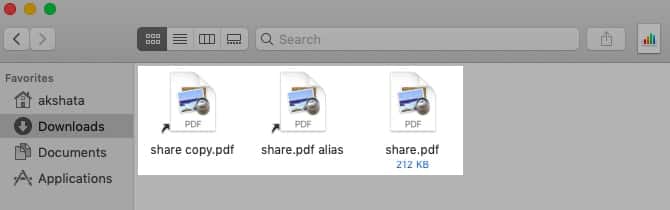
Si ha creado alias antes en macOS, notará que se comportan de manera muy similar a los enlaces simbólicos. Ambos tipos de abreviatura se refieren al nombre de la ruta del archivo o carpeta asociada.
La diferencia es que los alias también etiquetan el objeto asociado con un identificador llamado inodo (nodo de índice). Este identificador es único para el objeto y lo sigue por todo el sistema de archivos.
Es por eso que los alias funcionarán bien incluso si mueve el objetivo a una ubicación diferente. Pruebe esto con un enlace simbólico y encontrará un error. (Puede transferir alias y enlaces simbólicos sin ningún problema, a menos que esté tratando con archivos protegidos por el sistema).
Por supuesto, ambos tipos de accesos directos son inútiles si elimina el archivo original o cambia el nombre de cualquiera de las carpetas superiores en la jerarquía.
¿No puede notar la diferencia entre el enlace simbólico y los alias porque eliminó el indicador Aliases del nombre de archivo de Aliases?
Abra el visor de archivos o el panel Obtener información para cada acceso directo y observe el tamaño del archivo en la sección General. Si apunta a (cero bytes en el disco), se trata de un enlace.
Los enlaces simbólicos (en la carpeta actual) también se revelarán cuando use este comando en la Terminal:
ls -la
El comando también funciona en Linux y verá enlaces simbólicos a la ubicación del objeto original.
Los enlaces simbólicos son mejores que los atajos
Los enlaces simbólicos pueden parecer confusos al principio, pero si se toma el tiempo de entenderlos, se dará cuenta de que, después de todo, son fáciles de usar.
Incluso puedes crear Symlinks en Android con Termux Es una aplicación que te permite usar la línea de comandos de Linux. ¿Sabía que puede compartir archivos de Google Drive más fácilmente con Symlinks?







